Une des principales raisons qui amène les scrapeurs et scrapeuses à opter pour la Cricut Joy réside dans sa facilité d’utilisation, notamment en ce qui concerne la conception de cartes. Tout a en effet été pensé pour pouvoir réaliser une carte en quelques minutes grâce aux kits pré-rainés et au tapis « spécial cartes » . Le principe d’insert permettant de faire ressortir la découpe est très ingénieux (on se demande pourquoi nous n’y avons pensé avant !)
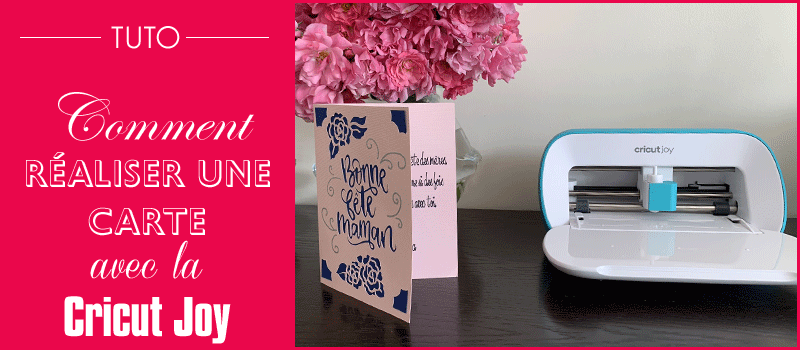
Comment réaliser facilement une carte avec la Cricut Joy ?
1 – Réalisez votre carte dans Cricut Design Space en vous aidant des gabarits et images disponibles dans la galerie. Vous trouverez aussi un grand nombre de cartes prêtes à l’emploi dans le Cricut Access (9.99$ par mois).
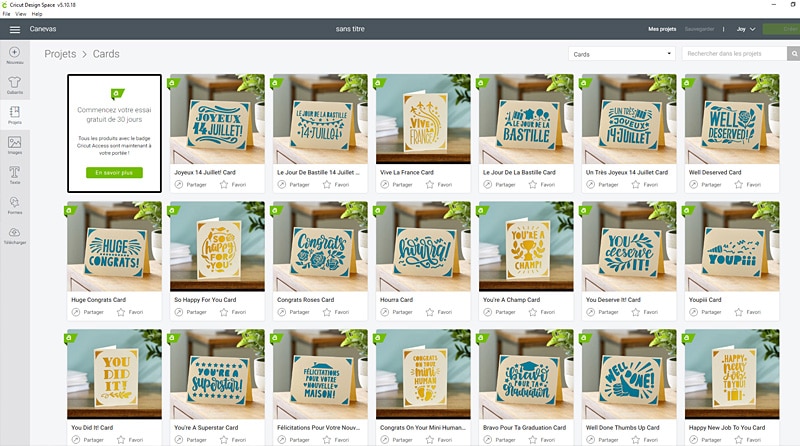
Exemples de cartes prêtes à l’emploi disponibles dans le Cricut Access
2 – Vous pouvez utiliser la tapis de transport standard (le vert) pour réaliser vos découpes, mais dans le cadre de la réalisation de cartes nous vous invitons fortement à utiliser le tapis « spécial cartes » et les kits pré-rainés qui sont extrêmement bien pensés et vous faciliteront la vie.
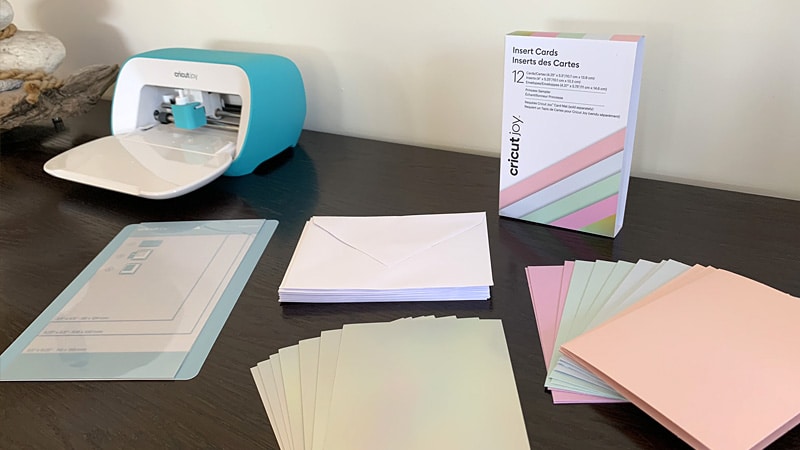
Kits de cartes pré-rainées et tapis « spécial cartes »

Insertion de la carte pré-rainée dans le tapis « spécial cartes »
3 – Indiquez à Cricut Design Space le matériau utilisé afin d’appliquer les réglages de coupe adéquats (si vous utilisez les kits pré-rainés, sélectionnez « Insert Card – Cardstock » ) puis insérez le tapis dans la machine lorsque cela vous sera demandé.
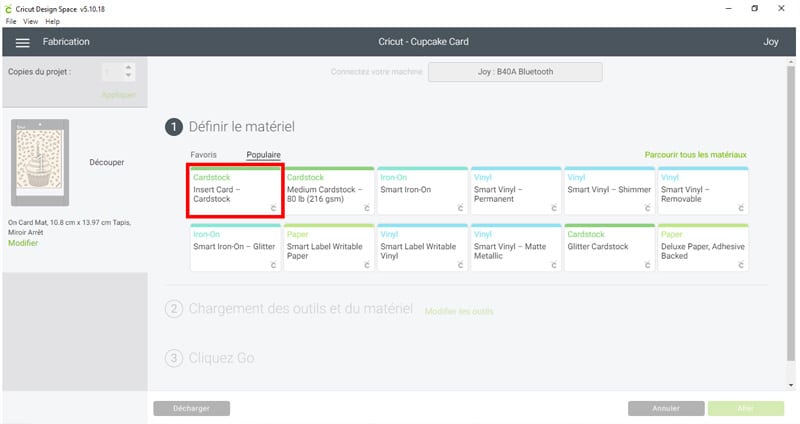
Sélectionnez « Insert Card – Cardstock » si vous utilisez les kits de cartes pré-rainées
4 – Envoyez la carte à la Cricut Joy pour fabrication (découpe et/ou dessin) en cliquant sur le bouton « Aller » . Etant donné que la Cricut Joy ne dispose d’aucun bouton, le pilotage de la machine s’effectue à partir du logiciel Cricut Design Space.
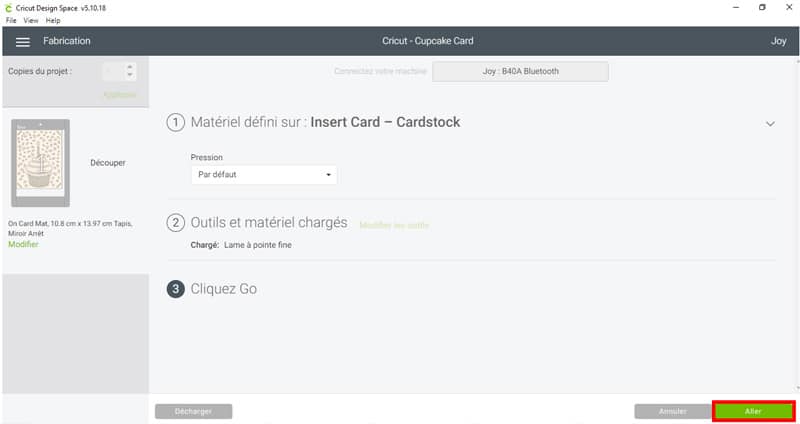
Cliquez sur « Aller » pour lancer la création de la carte
5 – Suivez les indications affichées à l’écran. Par exemple, si vous avez choisi de mélanger écriture/dessin et découpe, Design Space vous demandera de placer dans un premier temps le feutre approprié dans la machine puis, une fois le premier passage effectué, de changer pour la lame de découpe.

Placez le feutre dans la machine si Cricut Design Space vous le demande

Changez le feutre par la lame pour effectuer la découpe
6 – Retirez le tapis (toujours via Cricut Design Space) et décollez la carte de ce dernier.

La carte est décollée du tapis de transport
7 – Positionnez votre insert (par l’intérieur de la carte) dans les coins préalablement découpés.

Insertion de l’insert dans les coins préalablement découpés par la Cricut Joy
8 – Vous venez de réaliser votre première carte en moins de quelques minutes ! Félicitations !

La carte est terminée : merci la Cricut Joy !
Le tuto « Comment fabriquer une carte avec la Cricut Joy » en vidéo
Pensez à vous abonner à notre chaîne Youtube pour suivre nos autres tutos vidéos.
Nous espérons que ce tuto consacré à la création de cartes avec la Cricut Joy vous aura plu. N’hésitez pas à donner votre avis et à nous faire part de votre expérience en laissant un commentaire. Cet article peut aussi intéresser vos ami(e)s, pensez donc à le partager !






Bonjour je suis débutante à la manche cricut joy. Comment faire les cartes d’anniversaire ou autre.
Cordialement Mme rousseau sabrina.
Bonjour,
Vous êtes au bon endroit ! Toutes les informations dont vous avez besoin se trouvent dans cet article. 🙂
Pour les débutants, il est souvent plus facile de commencer avec des projets existants, que vous pouvez adapter à votre goût. Vous pouvez également créer un projet de A à Z, mais cela nécessite une certaine maîtrise de Cricut Design Space.
Ensuite, placez votre carte pré-pliée sur le tapis de carte (voir étape 2), indiquez le matériau dans Design Space (voir étape 3), puis lancez l’opération.
La machine fera le reste toute seule. Elle pourra vous demander de changer d’outil si nécessaire, mais toutes les instructions apparaîtront à l’écran.
Cordialement.
bonjour, peux ton modifier un projet du cricut access indiqué avec un @ vert?
Je suis abonnée et je n’arrive pas à modifier les modèles, accés uniquement à l’impression…
Bonjour,
Certains projets du store ne sont pas éditables. On peut les lancer directement, mais pas les modifier.
Cordialement.